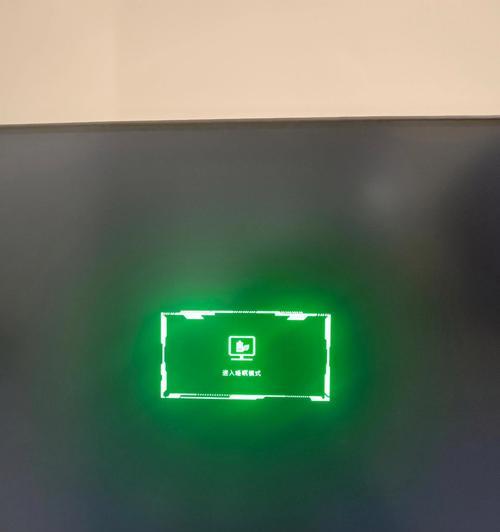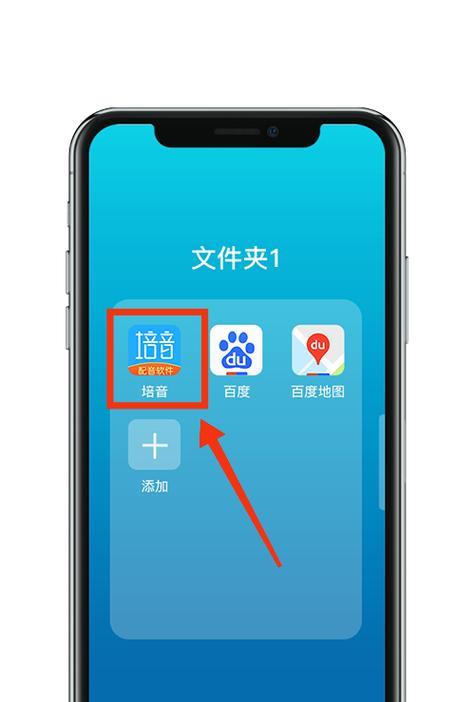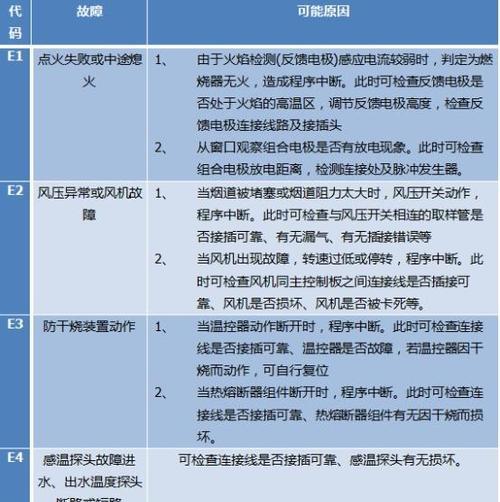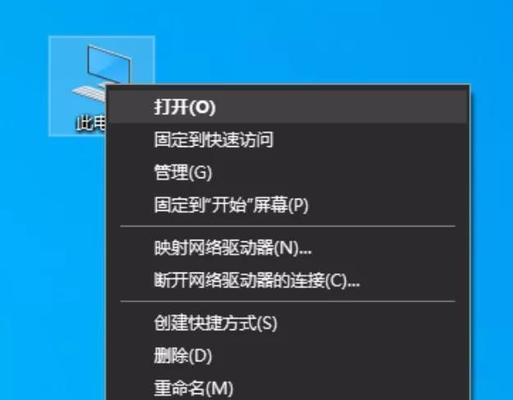你是否在使用电脑过程中遇到过这样的问题:明明设置了睡眠模式,但在需要唤醒电脑时,它却无响应?电脑睡眠模式无法唤醒不仅影响工作效率,还可能导致未保存的数据丢失。别担心!本文将为你提供一系列解决电脑睡眠模式无法唤醒的实用方法。
了解电脑睡眠模式
我们来简单了解下电脑的睡眠模式。电脑的睡眠模式是一种低能耗状态,在此模式下,电脑将暂停所有正在运行的任务,并将当前工作状态保存在内存中,以实现快速启动。然而,有时即便我们尝试唤醒电脑,它也会因一些原因无法恢复。
一、检查硬件连接问题
1.1确认键盘和鼠标无故障
在尝试唤醒电脑之前,首先检查你的键盘和鼠标是否正确连接,并确保它们没有损坏或连接问题。有时因为这些外围设备的问题,电脑无法被唤醒。
1.2检查电源供应
如果外设没有问题,接下来检查电源适配器是否工作正常,特别是对于笔记本电脑用户。如果电源适配器或电池出现问题,电脑可能无法从睡眠模式中唤醒。
二、操作系统设置调整
2.1更新BIOS
有时候,电脑的BIOS版本过旧会导致睡眠唤醒功能出现问题。访问电脑制造商网站,查阅是否有适用于你电脑型号的最新BIOS,并按照指南进行更新。
2.2驱动程序更新
过时的驱动程序也可能导致唤醒问题。确保你的显卡、USB控制器及其它硬件的驱动程序都是最新的,以保证电脑从睡眠模式中顺畅唤醒。
三、系统配置检查
3.1调整电源设置
打开“控制面板”中的“电源选项”,确保你的电源计划设置正确,允许电脑从睡眠模式唤醒。
3.2关闭快速启动功能
“快速启动”是Windows10的一项特性,有时候它会与睡眠模式产生冲突。禁用快速启动功能可能解决问题,具体操作如下:
1.打开“控制面板”>“硬件和声音”>“电源选项”。
2.点击“选择电源按钮的功能”。
3.点击“更改当前不可用的设置”。
4.取消勾选“启用快速启动(推荐)”选项。
四、硬件故障排查
4.1检查内存条
内存条接触不良或损坏可能导致唤醒问题。关闭电脑,断电后打开机箱,检查内存条是否牢固地安装在插槽中,必要时清理或更换内存条。
4.2查看主板和电源供应情况
如果上述步骤都无法解决问题,可能需要专业的技术支持。主板损坏或电源供应不足也可能导致电脑无法从睡眠模式唤醒。此时,寻求专业技术人士的帮助可能是必要的。
扩展阅读
电脑硬件知识
了解电脑硬件的基本知识对于日常维护和故障排查非常有帮助。掌握如何检查和维护内存条、电源供应器等重要组件,可以让你在遇到问题时更加从容。
系统安全与备份
系统和数据的安全非常重要。在解决电脑睡眠模式无法唤醒的同时,也应养成定期备份数据的习惯,以防止任何意外情况导致的数据损失。
综上所述
电脑睡眠模式无法唤醒是一个相对复杂的问题,可能涉及硬件问题、系统设置、驱动程序更新等方方面面。通过逐步排查,大多数情况下都能找到问题的根源并解决。希望本文提供的信息和建议能帮你有效解决电脑睡眠模式无法唤醒的问题。